2 formas fáciles de convertir M4V a WMV sin esfuerzo y sin pérdidas
Algunas empresas tienen formatos de compresión de video. Apple y Microsoft han desarrollado archivos de video exclusivos para sus reproductores multimedia. Por lo tanto, cuando uno descargó o compró archivos M4V de Apple iTunes Store y quería compartirlos con amigos o familiares con PC, convertir M4V a WMV podría ser lo mejor antes de hacerlo. Por lo tanto, le proporcionamos el convertidor único en su tipo que hace este trabajo de manera rápida, eficiente y excepcionalmente sin complicaciones.
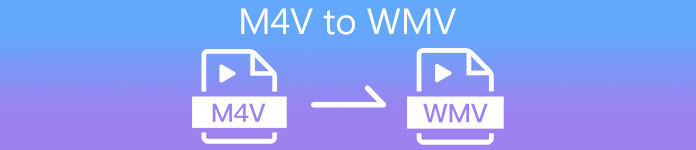
Parte 1. Cómo convertir M4V a WMV fácilmente en Mac y Windows
Convertidor de video gratuito último es un convertidor de video simple pero efectivo de FVC Studio. Su computadora Windows o Mac le permite convertir archivos de video y audio. Además, los formatos de video compatibles con esta conversión de video son diversos e incluyen los más utilizados: admite archivos populares MP4, FLV, M4V, WMV, TS, M2TS, iPhone/Android. Este software utiliza tecnología HEVC, por lo que no tendrá que preocuparse por la calidad de la conversión de alta calidad. Hablando de calidad, también es compatible con 4K UHD. Para usar esto, estos son los pasos simples que debe seguir:
Paso 1: Descargue el archivo .exe haciendo clic en el Descarga gratis botón de abajo según su sistema operativo, para Windows o Mac. Una vez que termine de descargar, ábralo y comience a instalar el software. Después de eso, ejecute el software por delante.
Descarga gratisPara Windows 7 o posteriorDescarga segura
Descarga gratisPara MacOS 10.7 o posteriorDescarga segura
Paso 2: Se abrirá una ventana y habrá una interfaz con un botón + en el medio. Debe hacer clic en él para importar el archivo de video que desea convertir. O puede arrastrar y soltar el archivo con facilidad.
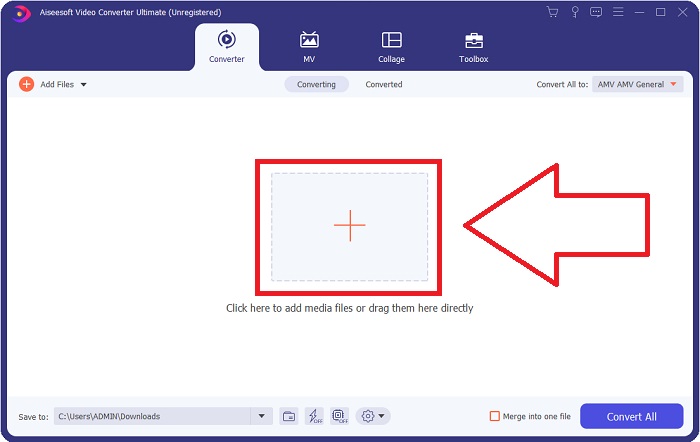
Paso 3: Verá el archivo que importó en la interfaz. A su derecha, muestra el formato actual del video. Haz clic en él y te mostrará todos los formatos disponibles que tienes que elegir. En este caso, desplácese hacia abajo y busque el WMV o simplemente escríbalo en la barra de búsqueda para un enfoque más rápido. Además, todas las calidades de video están disponibles para elegir en el lado derecho de la pestaña. Puedes seleccionar el que prefieras.
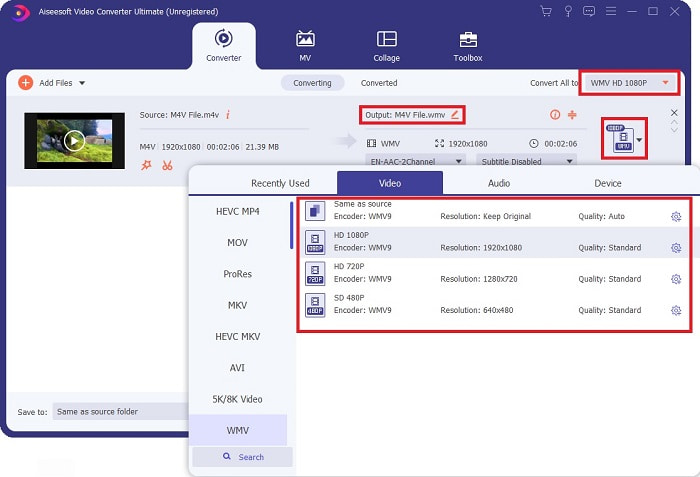
Paso 4: Además de dicha selección de calidad, puede editar aún más el resultado de su video haciendo clic en el ícono de ajustes en el lado derecho de la calidad de video que eligió. Le mostrará todos los ajustes posibles, incluida la velocidad de fotogramas, la resolución, la velocidad de bits, la frecuencia de muestreo, el codificador y muchos más. Simplemente haga clic en el Crear nuevo botón para guardar los cambios realizados.
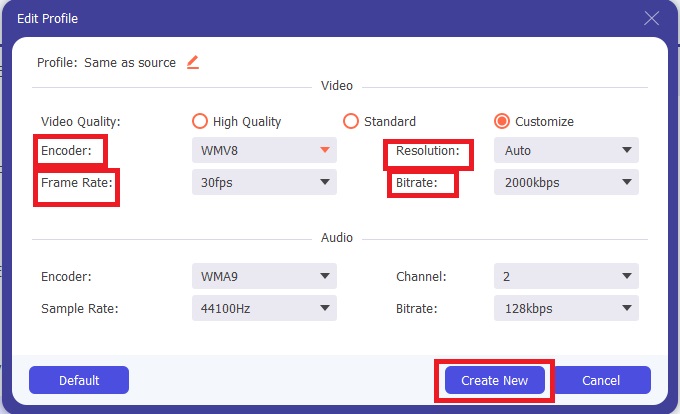
Paso 5: Para finalizar el proceso de conversión, haga clic en el Convertir todo que se encuentra en la esquina inferior derecha de la pestaña, espere a que termine y luego obtendrá su archivo convertido.
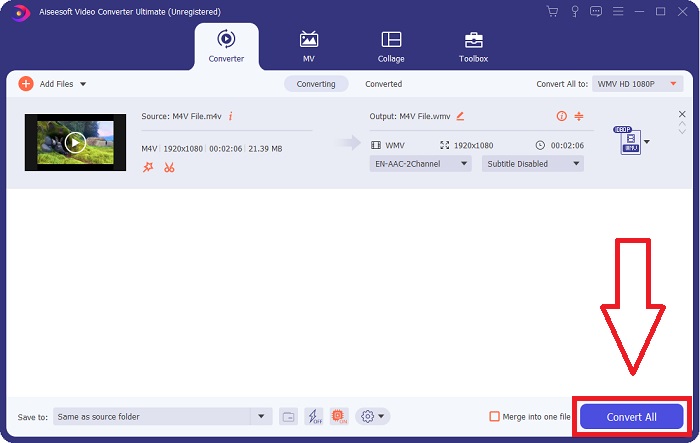
Parte 2. Cómo convertir M4V a WMV usando Handbrake
Handbrake es un popular programa de conversión gratuito que se ejecuta en plataformas Windows, Mac y Linux. Los usuarios pueden cargar videos en cualquier formato desde fuentes de DVD y Blu-ray a este transcodificador de código abierto para convertirlos a WMV. El procedimiento de conversión es rápido y fácil, gracias a una interfaz fácil de usar. Siga estas sencillas instrucciones para convertir M4V a WMV usando un freno de mano.
Paso 1: Inicie la aplicación Handbrake en su computadora. Haga clic en el Fuente abierta en la pantalla principal para buscar y agregar archivos WMV convertidos. También puede simplemente arrastrar y soltar los videos en la interfaz.

Paso 2: El archivo recién insertado se mostrará en el área Fuente. Luego, elija WMV como el formato de salida deseado de la opción desplegable Formato en la pestaña Resumen. Los filtros, los códecs de video y otras propiedades de los archivos pueden modificarse si es necesario.

Paso 3: Elija el nombre y la ubicación del archivo de salida en su PC en la sección Destino. Finalmente, haga clic en el Iniciar codificación botón para convertir el archivo M4V a WMV.

Parte 3. Otra herramienta útil para convertir M4V a WMV en línea
Como herramienta gratuita de Internet, FVC Free Video Converter es útil. MP4, MOV, MKV, AVI, M4V, FLV, WMV, WEBM, VOB, MPG, 3GP, GIF y formatos de video aprobados por YouTube y Facebook se encuentran entre los tipos que admite. Además, este convertidor de video en línea gratuito también puede convertir archivos de audio, lo que le permite convertir su video o música a MP3, AAC, AC3, WMA, WAF, FLAC y otros formatos. FVC Free Video Converter también le permite especificar archivos antes de comenzar a convertir. Puede cambiar la resolución, la velocidad de fotogramas y la tasa de bits del video, así como el canal, la frecuencia de muestreo y la tasa de bits del audio.
Paso 1: Haga clic en este Enlace para ir a la propia herramienta en línea. Primero, debes descargar un lanzador rápidamente. Puede hacerlo haciendo clic en el botón Agregar archivos para convertir botón que se encuentra en el medio de la página. Este paso le permitirá importar sus archivos.

Paso 2: Haga clic en dicho botón nuevamente para finalmente cargar el video. Sabrá que la carga se ha realizado correctamente una vez que todos los formatos presentados estén en la interfaz. Desde allí, seleccione WMV entre los demás.

Paso 3: Puede encontrar un icono de engranaje a la derecha para las opciones adicionales en el software. Haga clic en él y le permitirá realizar cambios en la configuración de video y audio en términos de resolución, velocidad de fotogramas y otros por igual. Una vez hecho esto, haga clic en Okay y luego el Convertir botón para finalizar el proceso de conversión.

Relacionados:
Parte 4. Conocimiento extendido sobre M4V y WMV
Para obtener información adicional que pueda desear sobre los dos formatos, puede leer lo que proporcionamos a continuación:
M4V es un formato de archivo creado por Apple. Es extremadamente similar al formato de archivo MP4, excepto que los archivos M4V pueden tener la protección DRM Fairplay de Apple. El formato M4V lo puedes encontrar en material de video adquirido de la tienda de iTunes. Si el archivo M4V tiene DRM habilitado, la cuenta de iTunes utilizada para comprar el archivo debe estar autorizada en la máquina que lo reproduce.
Por otro lado, los archivos WMV son archivos de video creados por Microsoft que generalmente incluyen audio. En las plataformas Mac y PC, los usuarios pueden reproducir estos archivos con varios reproductores de video. La protección de administración de derechos digitales (DRM) puede incluirse en ciertos archivos WMV, lo que evita que los usuarios hagan copias ilegales de archivos comprados a minoristas en línea.
| M4V | WMV | |
| Extensión de archivo | .m4v | .wmv |
| Desarrollador | Apple Inc. | Microsoft |
| Programas de apoyo | ◆ Reproductor multimedia clásico ◆ VLC Media Player ◆ KMPlayer ◆ Reproductor Zoom | ◆ VLC Media Player ◆ MPplayer ◆ Reproductor multimedia clásico ◆ Reproductor de Windows Media |
Parte 5. Preguntas frecuentes sobre la conversión de M4V y WMV
¿Es M4V de mayor calidad que MP4?
Ahora sabemos que no hay una diferencia fundamental entre MP4 y M4V después de hacer una comparación de M4V MP4 lado a lado. Después de eliminar la protección DRM del archivo de video M4V, los archivos de video MP4 y M4V son idénticos.
¿Handbrake elimina DRM?
Es una biblioteca para ver DVD cifrados con Content Scramble System (CSS), un método ampliamente utilizado por el software de reproducción gratuito para descifrar discos protegidos. Es compatible con Windows, macOS, Linux y varios sistemas operativos. HandBrake es capaz de eliminar efectivamente el DRM de los DVD y copiarlos.
¿Cuál es el mejor uso de WMV?
Microsoft creó el formato de video WMV ampliamente utilizado en los reproductores multimedia de Windows. Los archivos WMV son más pequeños y están más comprimidos que los archivos MP4. Es por eso que es popular para la transmisión de video por Internet.
Conclusión
Sin lugar a dudas, hay muchas formas de convertir M4V a WMV, pero solo unas pocas pueden hacerlo mientras se realizan ajustes adicionales en algunas especificaciones. Es por eso que recomendamos Video Converter Ultimate, ya que estará a tu lado cada vez que necesites un convertidor. Si el tiempo no permite instalar el software, su contraparte en línea siempre está disponible para su uso. Entonces, ayúdenos a ayudarlo a brindar la mejor experiencia de edición de video usando FVC Video Converter Ultimate.



 Video Converter Ultimate
Video Converter Ultimate Grabador de pantalla
Grabador de pantalla







